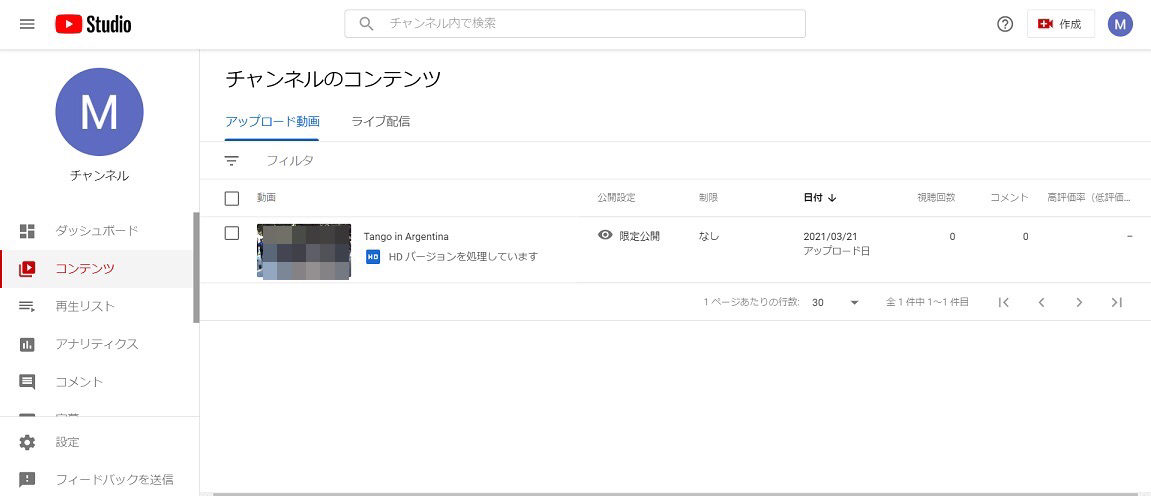【YouTube】動画の配信を限定公開にする方法!手順や注意点を解説
Contents[OPEN]
【YouTube】動画配信の「限定公開」はどんなときに使える?
視聴範囲設定を「非公開」にしてしまうと活用範囲がかなり絞られてしまいますが、「限定公開」にすれば活用範囲が広がります。
プライバシーを保ちながら複数の人たちと動画を楽しめるのがこの設定の魅力です。
「限定公開」にした動画はどんなシーンで利用できるのでしょうか。
3つのおすすめシーンを紹介します。
コミュニティ内でのみ動画を公開したいとき
例えば学校のクラス内だけで動画を共有したい場合、「限定公開」はおすすめです。
クラスのみんなで頑張った運動会や学園祭の出し物などを撮影して、その後YouTubeで視聴できればとてもいい想い出になります。
また、学校のクラブ活動やサークル活動の動画を投稿する際にも「限定公開」はおすすめです。
動画を見て楽しめるのは出演している参加者だけなので、この設定が一番合っています。
結婚式などで撮影した動画を友人のみに公開したいとき
もう1つのおすすめしたいシーンは、結婚式などの特別な行事を撮影した場合です。
撮影された写真をアルバムにするのも想い出になりますが、動画にして保存できればより味わいのある想い出になるはずです。
結婚式にはたくさんの人が出席しますが、結婚式の喜びを分かちたいと考えている人は、特定の限られた人だけかもしれません。
「限定公開」のメリットは、動画のURLを知っていれば誰でも動画にアクセスして視聴できることです。
想い出を共有したい人だけにURLを教えれば、プラバシーの問題に発展することはまずありません。
自分だけが閲覧するためYouTube上に動画を置いておきたいとき
もう1つおすすめしたいシーンがあります。
誰にも邪魔されずに自分だけの動画コレクションを作ることです。
URLを知らなければ誰も動画にアクセスできないので、誰かに見られるのではという心配をすることなく自分の動画コレクションを楽しめます。
【YouTube】動画を「限定公開」にして配信するには?
ここからは、動画を投稿する際に「限定公開」の設定方法を説明していきます。
動画をアップロードする際に限定公開にする方法
GoogleアカウントにサインインしてYouTubeを立ち上げましょう。画面の右上に「ビデオ」で表示されたアイコンがあるのでクリックします。
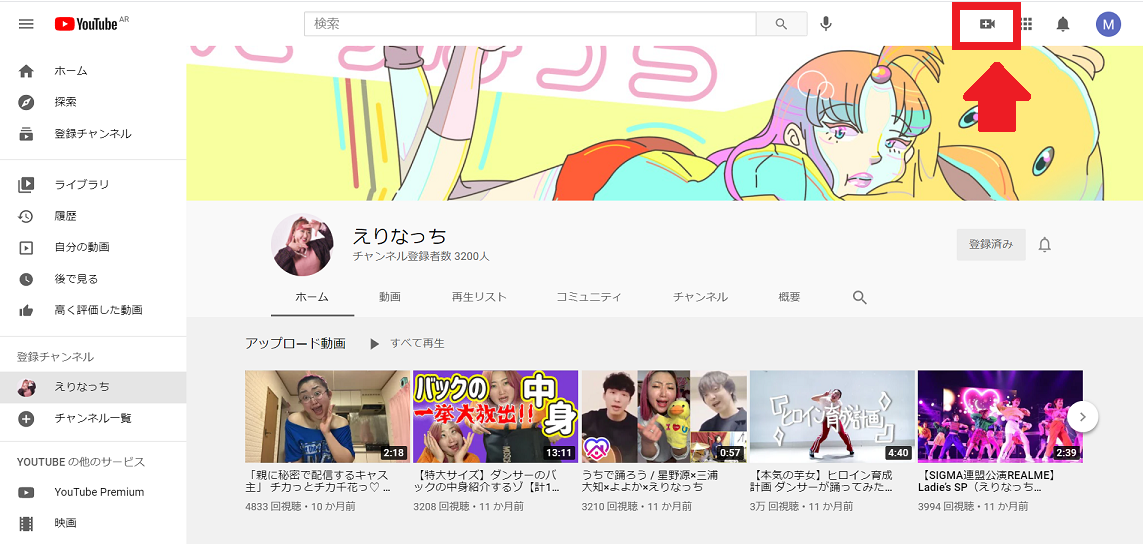
メニューがプルダウンされるので「動画をアップロード」を選びクリックしましょう。
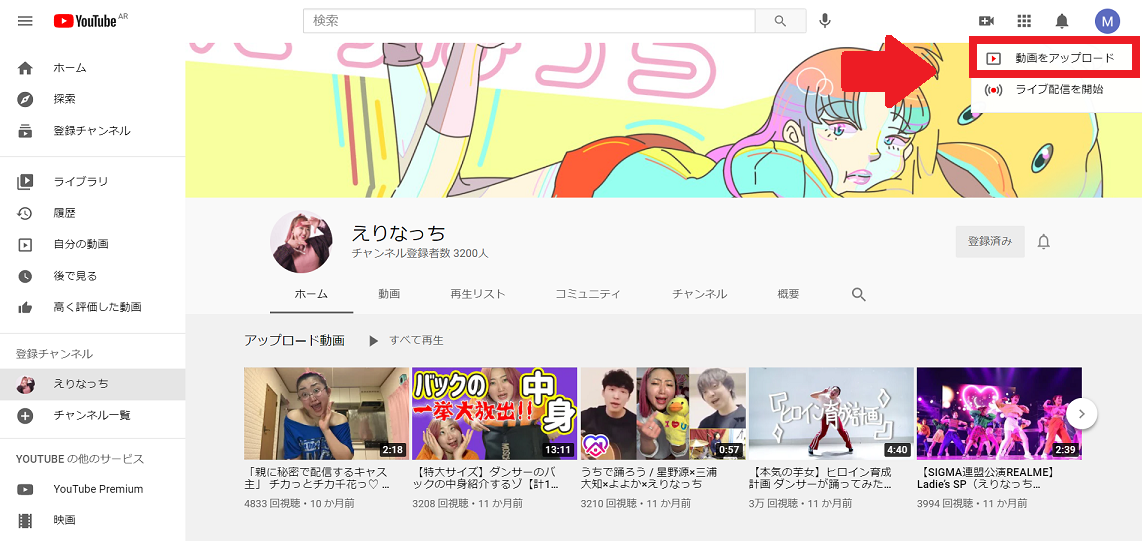
動画のアップするための画面が立ち上がるので「ファイルを選択」を押しアップロードをしましょう。
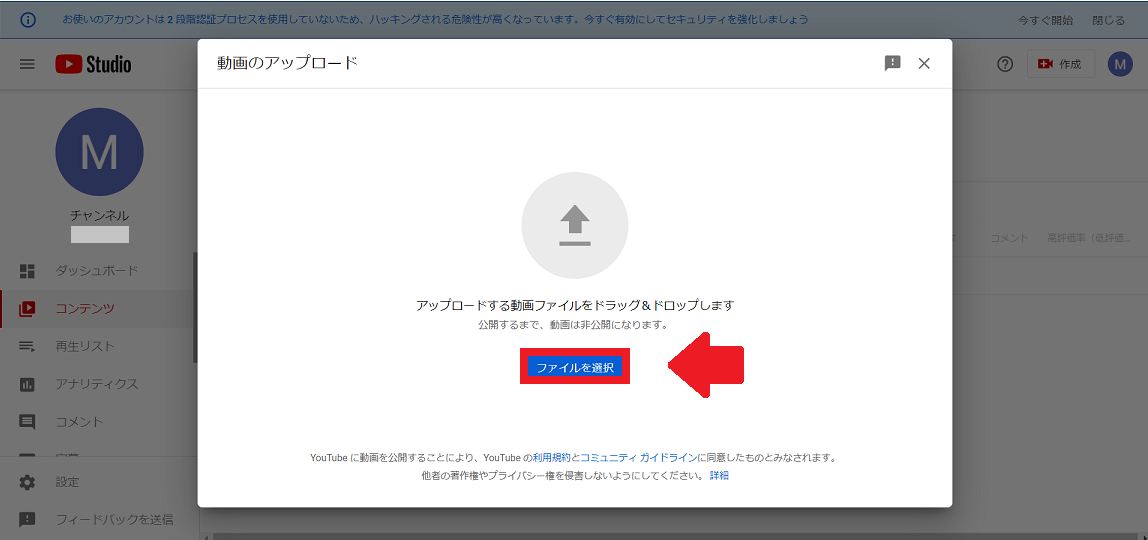
アップロードが完了したら「次へ」を押します。
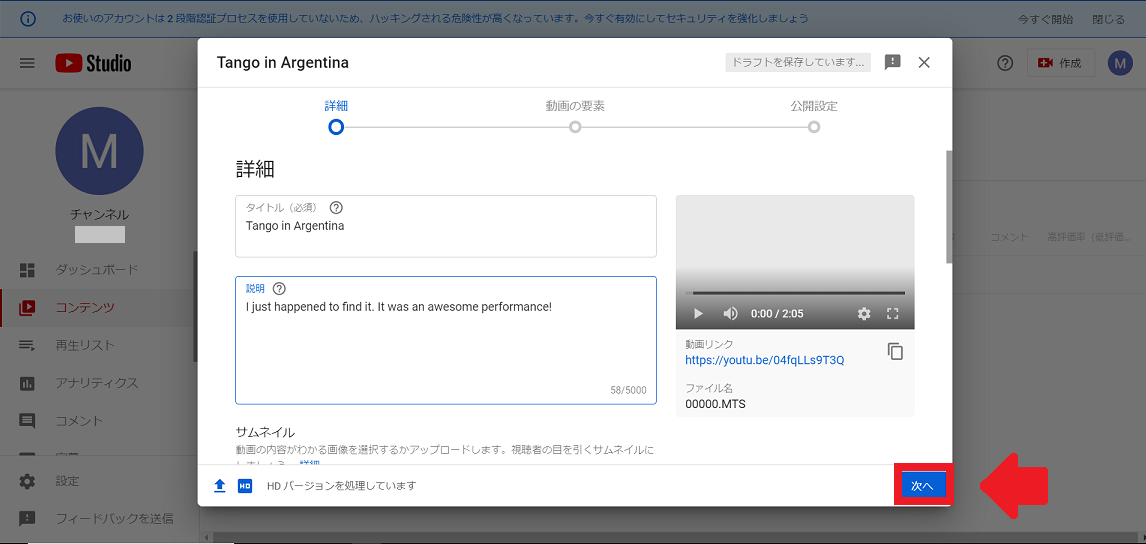
投稿する動画が子ども向けかどうかを尋ねる画面になるので、該当するものにチェックを入れ「次へ」をクリックしましょう。
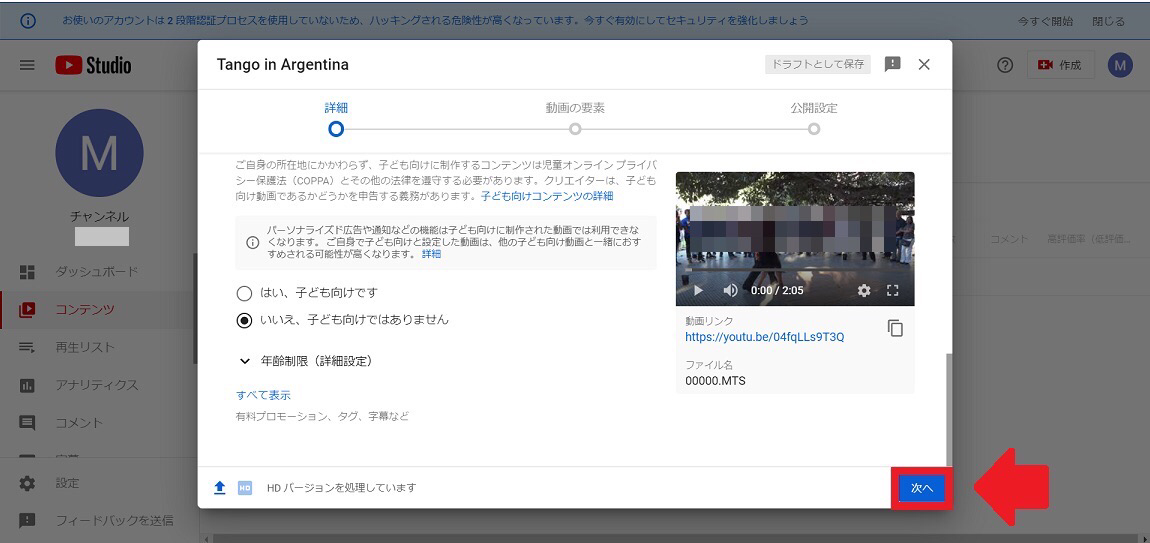
動画の要素に関する画面になるので「次へ」をクリックします。
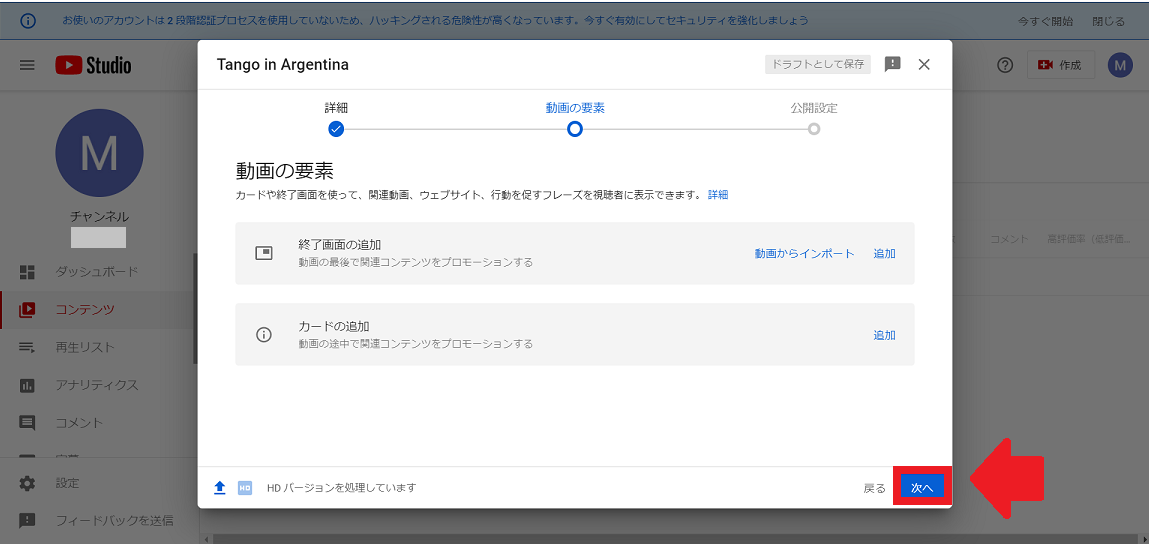
視聴範囲を設定する画面になります。表示されているオプションの中から「限定公開」を選びチェックを入れましょう。そして「保存」をクリックします。
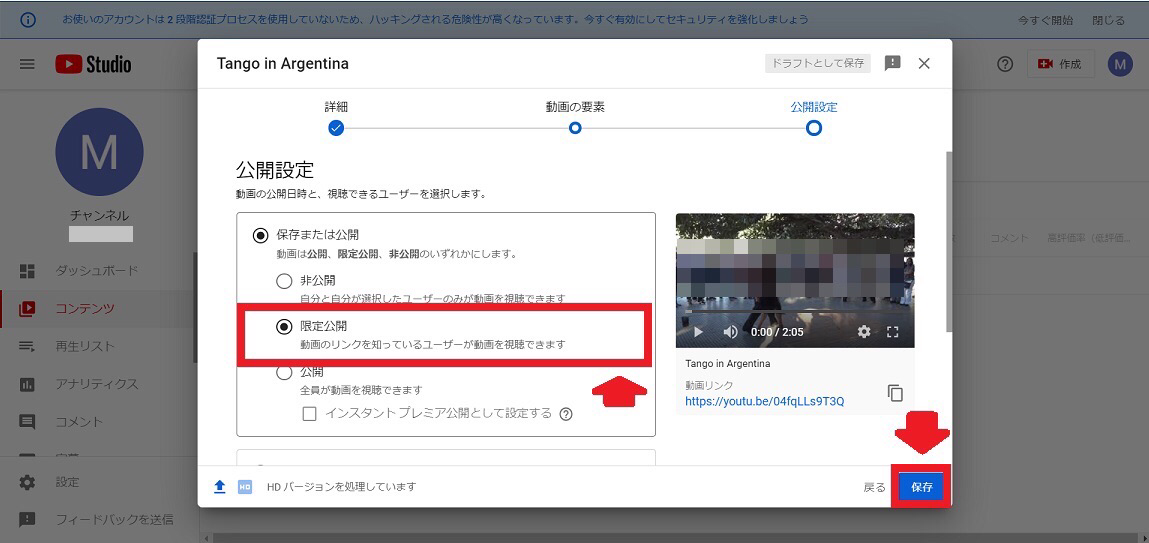
動画が投稿されました。